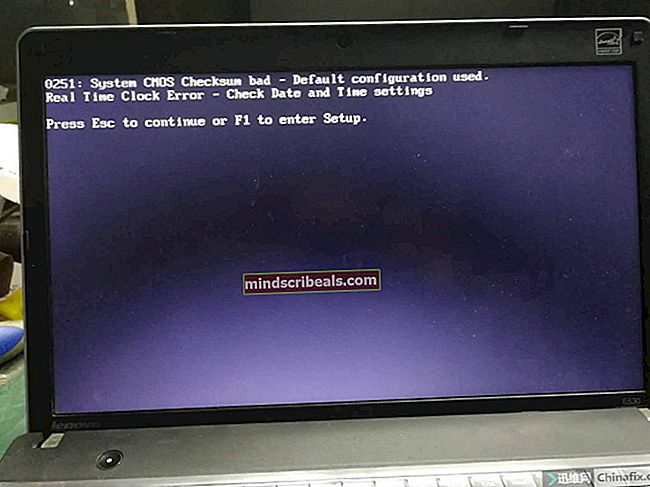ΕΠΙΔΙΌΡΘΩΣΗ: Σφάλμα Windows Defender 0x80240022 "Δεν ήταν δυνατή η ενημέρωση των ορισμών"
Κωδικός λάθους 0x80240022 όταν προσπαθείτε να ενημερώσετε το Windows Defender υποδεικνύει ότι υπάρχει πρόβλημα με τα πιστοποιητικά ρίζας. Δεν θα μπορείτε να ενημερώσετε το Windows Defender, το οποίο σε περιόδους όπου υπάρχουν νέα προβλήματα και ιοί μπορεί να είναι κρίσιμοι και να προκαλούν πληθώρα πονοκεφάλων.
Αυτό μπορεί να συμβεί είτε όταν ανοίξετε το Windows Defender, και θα λάβετε το μήνυμα σφάλματος αμέσως ή όταν προσπαθείτε να ελέγξετε για ενημερώσεις για το Windows Defender, οπότε θα λάβετε ένα μήνυμα σφάλματος που λέει ότι δεν μπορεί να ελέγξει, να πραγματοποιήσει λήψη ή εγκατάσταση ενημερώσεων ορισμού. Η ύπαρξη ενός μη ενημερωμένου Windows Defender είναι στην πραγματικότητα ένα πολύ κακό πράγμα, ειδικά αν αυτό είναι το μόνο λογισμικό αμυντικού στον υπολογιστή σας, καθώς εμφανίζονται νέοι ιοί και κακόβουλα προγράμματα κάθε μέρα και δεν είναι έτοιμοι να αμυνθείτε από αυτά μπορεί να είναι πολύ κακό και να καταστρέψετε. ολόκληρο τον υπολογιστή σας, προκαλώντας την απεγκατάσταση και επανεγκατάσταση του λειτουργικού σας συστήματος από το μηδέν.
Ωστόσο, υπάρχουν μερικά πράγματα που μπορείτε να κάνετε για να διορθώσετε αυτό το ζήτημα, τα οποία θα σας επιτρέψουν να εγκαταστήσετε ξανά τις ενημερώσεις. Δοκιμάστε τις μεθόδους με τη σειρά που γράφονται εδώ, καθώς πηγαίνουν από την απλούστερη έως τις πιο περίπλοκες λύσεις.

Μέθοδος 1: Επανεκκίνηση
Ακόμα κι αν αυτό ακούγεται περίεργο, απλό επανεκκινήστε μπορεί να διορθώσει αυτό το ζήτημα. Ενδέχεται να συμβεί όταν έχετε εκκινήσει τον υπολογιστή σας, ορισμένα αρχεία δεν φορτώθηκαν σωστά ή υπήρχε κάποιο άλλο πρόβλημα, επομένως θα πρέπει πάντα να προσπαθείτε να κάνετε επανεκκίνηση. Απλώς πατήστε το Παράθυρα πληκτρολογήστε το πληκτρολόγιό σας και επιλέξτε Επανεκκίνηση από το μενού τροφοδοσίας. Δοκιμάστε να ενημερώσετε το Windows Defender τώρα και εάν αποτύχει ξανά, προχωρήστε στην επόμενη μέθοδο.
Μέθοδος 2: Απενεργοποίηση σύνδεσης μετρούμενου
Εάν βλέπετε αυτό το σφάλμα, ενδέχεται η σύνδεσή σας στο Διαδίκτυο να οριστεί ως μετρημένη σύνδεση και να προκαλεί προβλήματα με τις ενημερώσεις του Windows Defender. Η απενεργοποίηση των μετρημένων συνδέσεων είναι αρκετά εύκολη, αρκεί να ακολουθήσετε τα παρακάτω βήματα:
- Πάτα το Παράθυρα και πληκτρολογήστε Ρυθμίσεις. Ανοίξτε το αποτέλεσμα.
- Κάνε κλικ στο Δίκτυο & Διαδίκτυο
- Στο αριστερό μενού, κάντε κλικ στο Wi-Fi.
- Θα δείτε τη σύνδεσή σας εκεί - κλίκαρέ το.
- Στο μενού που ανοίγει με λεπτομέρειες σχετικά με τη σύνδεσή σας, θα δείτε Μετρημένη σύνδεση, και ένα Ορισμός ως μετρημένη σύνδεση εναλλαγή κάτω από αυτό. Βεβαιωθείτε ότι έχει ρυθμιστεί σεΜΑΚΡΙΑ ΑΠΟ.

Μέθοδος 3: Καταργήστε το αρχείο υπογραφής
- Πατήστε και τα δύο Παράθυρα και Ρ πλήκτρα στο πληκτρολόγιό σας ταυτόχρονα, το οποίο θα ανοίξει το Τρέξιμο
- Μέσα στο παράθυρο, πληκτρολογήστε Msiexec / x {A5CC2A09-E9D3-49EC-923D-03874BBD4C2C} και είτε πατήστε Εντάξει ή χτύπημα Εισαγω στο πληκτρολόγιό σας.
- Ανοιξε Windows Defender τώρα και ελέγξτε για νέους ορισμούς. Θα πρέπει να είναι σε θέση να ενημερώσει μια χαρά.

Εάν σας πει ότι η ενέργεια δεν είναι έγκυρη, αγνοήστε αυτήν τη μέθοδο και προχωρήστε στην επόμενη.
Μέθοδος 4: Μη αυτόματη εγκατάσταση των ορισμών ενημέρωσης
Εάν το Windows Defender δεν ενημερώσει, ενδέχεται να είναι πρόβλημα με το Windows Update, το Automatic Updates ή το Windows Server Update Service, καθώς αυτοί είναι όλοι οι τρόποι που χρησιμοποιεί η Microsoft για την παράδοση ενημερώσεων του Windows Defender. Για να το ελέγξετε αυτό, μπορείτε να μεταβείτε στην πύλη ασφαλείας και να δείτε εάν μπορείτε να κατεβάσετε τις ενημερώσεις εκεί. Μπορείτε να ακολουθήσετε τα βήματα στον ιστότοπο για να βρείτε τις κατάλληλες ενημερώσεις ορισμού για τον υπολογιστή σας.
Μέθοδος 5: Ελέγξτε εάν έχετε όλα τα απαιτούμενα αρχεία του Windows Update
Δες αυτό οδηγός για βοήθεια ή το gif παρακάτω για την εκτέλεση ενημερώσεων στα Windows 10.